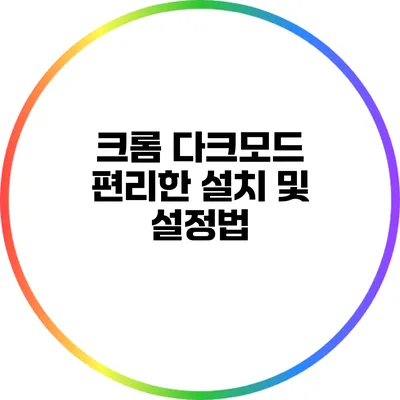크롬 다크모드: 편리한 설치 및 설정법
어두운 환경에서 화면을 더욱 편리하게 사용할 수 있는 방법이 있다는 사실, 알고 계셨나요? 특히 웹 서핑을 자주 하시는 분들께, 크롬 다크모드는 눈의 피로를 줄여주고 배터리 소모를 줄이는 데 큰 도움이 되는 기능입니다. 이번 글에서는 크롬에서 다크모드를 쉽게 설치하고 설정하는 방법을 알아보도록 하겠습니다.
✅ SwiftUI를 활용한 테마 설정의 비밀을 알아보세요.
다크모드란 무엇인가요?
다크모드는 사용자 인터페이스의 색상이 어두운 톤으로 변경되어, 아랫부분에서 빛의 반사를 줄여주고 밤에 눈의 피로를 감소시키는 기능입니다. 일반적으로 흰색 배경의 대신 검은색 또는 짙은 회색 배경이 사용됩니다.
다크모드의 장점
- 눈의 피로 감소: 어두운 환경에서 밝은 화면은 눈에 큰 부담을 줍니다. 다크모드는 이 문제를 해결해줍니다.
- 배터리 절약: OLED 화면에서는 검은색 부분이 꺼진 부분이므로, 다크모드를 사용하면 배터리 수명을 연장할 수 있습니다.
- 스타일링: 다크모드는 어두운 테마를 선호하는 사용자들에게 세련된 느낌을 줍니다.
✅ 크롬 다크모드로 눈의 피로를 덜어보세요!
크롬에서 다크모드 설정하기
크롬 브라우저에서 다크모드를 활성화하는 방법은 매우 간단합니다. 아래의 단계를 따라 해보세요.
Windows에서 다크모드 활성화하기
- 설정 열기: Windows의 설정 메뉴를 열어줍니다.
- 개인화 클릭: ‘개인화’를 클릭한 후, ‘색’ 항목으로 들어갑니다.
- 어두운 모드 선택: ‘앱 모드 선택’에서 ‘어두운 모드’를 선택합니다.
- 크롬을 재시작: 마지막으로 크롬 브라우저를 재시작하면, 다크모드가 활성화된 것을 확인할 수 있습니다.
macOS에서 다크모드 활성화하기
- 시스템 환경설정 열기: 애플 메뉴를 클릭하고 ‘시스템 환경설정’을 선택합니다.
- 일반 클릭: ‘일반’ 항목에서 ‘외관’을 ‘어두운 모드’로 변경합니다.
- 크롬을 재시작: 크롬 브라우저를 재시작하면 다크모드가 적용됩니다.
모바일에서 다크모드 활성화하기
- Android: 설정 > 디스플레이 > 테마 > 다크로 변경하면 됩니다.
- iOS: 설정 > 디스플레이 및 밝기 > 외관 선택에서 ‘다크’를 선택합니다.
추가적인 설정과 팁
- 다크모드를 활성화 한 후에도 일부 웹사이트는 여전히 밝은 배경을 모르게 설정할 수 있습니다. 이 경우, 웹사이트의 설정에서 다크모드를 지원하는 경우를 손쉽게 설정할 수 있습니다.
- 무료 또는 유료로 제공되는 다크모드 확장 프로그램을 설치하여 더욱 개인화된 경험을 즐길 수 있습니다.
| 운영체제 | 설정 경로 | 재시작 필요성 |
|---|---|---|
| Windows | 설정 > 개인화 > 색 | 예 |
| macOS | 시스템 환경설정 > 일반 | 예 |
| Android | 설정 > 디스플레이 > 테마 | 아니요 |
| iOS | 설정 > 디스플레이 및 밝기 | 아니요 |
✅ 크롬 다크모드 설정으로 눈 피로를 줄여보세요.
유용한 다크모드 확장 프로그램
- Dark Reader: 모든 웹사이트에 다크모드를 적용해주는 유용한 확장 프로그램입니다. 커스터마이즈 기능을 통해 색상, 밝기를 조절할 수 있어요.
- Night Eye: 여러 웹사이트에서 다크모드를 지원해주는 확장으로, 쉽게 설치 및 사용이 가능합니다.
- Super Dark Mode: 한 번의 클릭으로 웹사이트를 다크모드로 전환해주는 편리한 기능을 제공합니다.
✅ 기업의 안전하고 효율적인 운영을 위한 필수 지침을 알아보세요.
주의사항
- 다크모드를 사용하면서 불편함이 느껴질 수 있는 사용자도 있을 수 있습니다. 따라서 처음 사용할 때는 여러 경험을 통해 자신에게 맞는 테마를 찾는 것이 중요해요.
- 모든 웹사이트가 다크모드를 지원하지 않기 때문에, 몇몇 사이트는 여전히 밝은 배경을 사용할 수 있습니다.
결론
크롬 다크모드를 활성화하는 것은 쉽고 간단한 과정입니다. 눈의 피로를 줄이고 배터리 수명을 늘리기 위해 많은 사용자들이 이 기능을 이용하고 있어요. 무엇보다도, 다양한 다크모드 확장 프로그램을 통해 원하는 스타일로 커스터마이즈하는 즐거움도 누릴 수 있습니다. 지금 바로 다크모드 설정을 시도해보세요!
이제 여러분의 웹 서핑 환경을 개선할 준비가 되셨나요? 크롬 다크모드를 설정해보시고 새로운 경험을 즐겨보세요!
자주 묻는 질문 Q&A
Q1: 다크모드란 무엇인가요?
A1: 다크모드는 사용자 인터페이스의 색상이 어두운 톤으로 변경되어 눈의 피로를 줄이고, 밤에 편리하게 사용할 수 있도록 돕는 기능입니다.
Q2: 크롬에서 다크모드를 활성화하려면 어떻게 해야 하나요?
A2: 크롬에서 다크모드를 활성화하려면, Windows에서는 설정 > 개인화 > 색에서 ‘어두운 모드’를 선택하고 크롬을 재시작하면 됩니다. macOS는 시스템 환경설정 > 일반에서 ‘어두운 모드’로 변경 후 재시작하면 됩니다.
Q3: 다크모드의 장점은 무엇인가요?
A3: 다크모드는 눈의 피로 감소, 배터리 절약, 그리고 어두운 테마를 선호하는 사용자에게 세련된 느낌을 제공합니다.